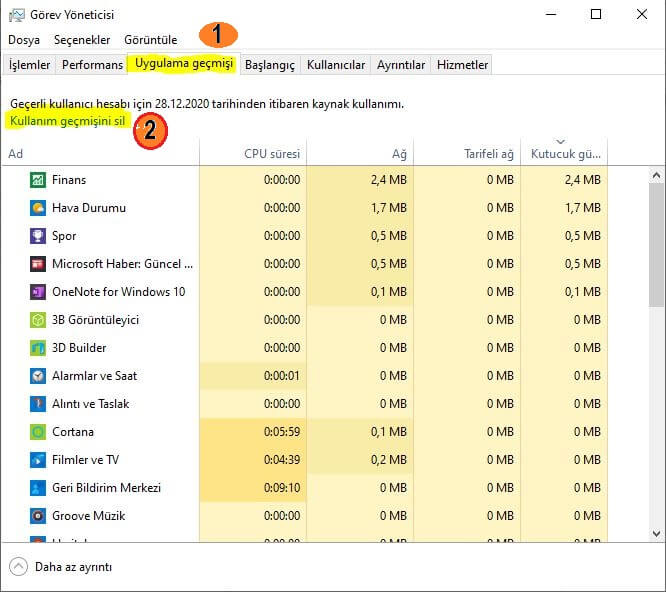Merhabalar, bu konumuzda sizlere Görev Yönetici geçmişi nasıl temizlenir, nasıl silinir konusunda bilgi vermeye çalışacağız.
Daha önceki konularımızda Görev Yöneticisi Nedir hakkında bilgiler vermeye çalışmıştık. Bu konumuzda ise Görev Yönetici Uygulama Geçmişi bilgilerini temizleyerek sistemde yer açabileceğimizi ve geçmiş bilgilerinin temizlenmesini sizlere aşağıda adım adım olarak vereceğiz.
Windows Görev Yöneticisi nedir ve geçmişi temizle işlemini fazla lafı dolandırmadan hemen başlayalım.
GÖREV YÖNETİCİSİ NEDİR?
Görev Yöneticisi veya İngilizce adıyla (Task Manager), Microsoft Windows işletim sisteminde bir bileşen olarak Windows NT 4.0 ve Windows 2000 sürümü ve sonrasında yer alan işlem yöneticisidir.
Görev Yöneticisi yardımıyla Windows kullanıcıları bilgisayarda faal olarak çalışan işlemlerin, uygulamaları görebilir ve bu işlemlere kapatabilir, geçiş yapabilir.
Bu sebeple kullanıcılar sisteminin çalışmasına doğrudan müdahale ederek sisteminin performansını daha yüksek tutabilir ve yanıt vermeyen program veya uygulamaları sonlandırarak acil durumlarda bilgisayarını reset atmadan sorundan kurtulabilir.
GÖREV YÖNETİCİSİ NASIL AÇILIR?
Yukarıda da bahsettiğimiz gibi Pc’de çalışan uygulamalara müdahale etmek, sorunu gidermek için Görev Yöneticisi nerede ve nasıl açılır?
Görev yöneticisini açmak için birkaç adımla bunu gerçekleştirebilirsiniz. En hızlı ve pratik yolu CTRL + SHİFT + ESC tuşlarına birlikte basmak olacaktır.
Bunu dışında Görev Yöneticisi açmak için görev çubuğu üzerinde faremizin sağ tuşuna basarak görev yöneticisi açabilirsiniz.
Daha ayrıntılı bilgiler için https://ademocut.com/windows-gorev-yoneticisine-nasil-girilir/ adresi üzerinden detayları inceleyebilirsiniz. Şimdi sıra geldi Görev Yönetici Geçmişini Silme konusunda bilgi veremeye!
GÖREV YÖNETİCİSİ KULLANICI GEÇMİŞİNİ SİLME
Görev yönetici kullanım geçmişi bizlere CPU, AĞ, TARİFELİ AĞ ve bası istatistik bilgilerini sunmaktadır. Bu bilgilerden kurutularak sistem dosyalarında yer açmak için Görev Yöneticisi Kullanıcı Geçmişini Boşaltmak gerekebilir.
CTRL + SHİFT + ESC tuşlarına birlikte basarak Görev Yöneticisi paneline giriyoruz.
Yukarıda örnekte olduğu gibi Görev Yönetici > Uygulama Geçmişi > Kullanım Geçmişini Sil adımları kullanarak burada geçmiş verileri silmiş oluyoruz.
TAVSİYE VİDEO;
Böylece yukarıda verilen tüm data verilerini silmiş oluyor ve temizliyoruz. Sistem bilgileri temizlemek suretiyle disk kapasitesi üzerinde yer açmış olacağız.
İLGİLİ LİNKLER;
WİNDOWS GÖREV YÖNETİCİSİNE NASIL GİRİLİR
YANDEX GÖREV YÖNETİCİSİ NASIL AÇILIR
GOOGLE CHROME GÖREV YÖNETİCİSİ NASIL AÇILIR
ARKA PLANDA ÇALIŞAN UYGULAMALARI SONLANDIRMA
Yukarıda ilgili konularımızı ayrıca inceleyebilirsiniz. Bu konumuzda Windows Görev Yöneticisi Kullanıcı Geçmişi Nasıl Silinir konusunda bilgi vermeye çalıştık.
Konumuzla ilgili sorular için sayfamızın hemen altında yorumlar sekmesini kullanarak bizimle paylaşabilirsiniz. Diğer tüm konularda sorularınız için Bilgisayarcıya soru sor sayfamızdan bizimle paylaşabilirsiniz. KOD: 2021-2022-2023-2024